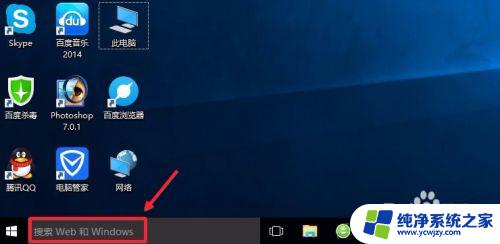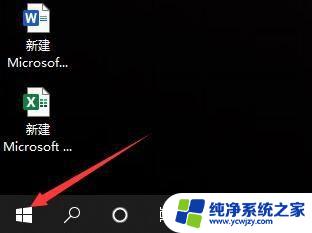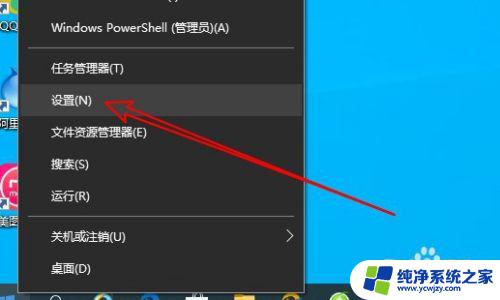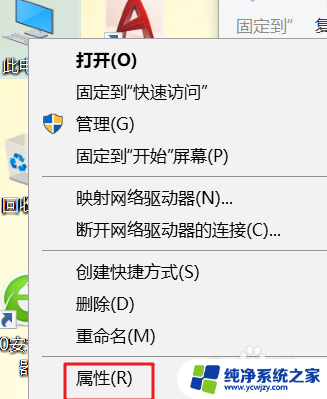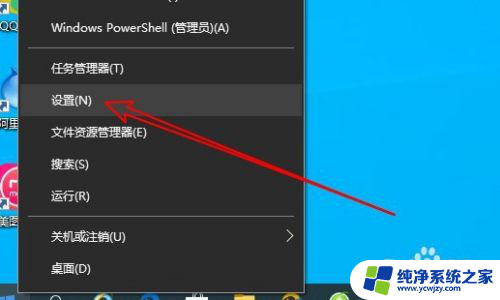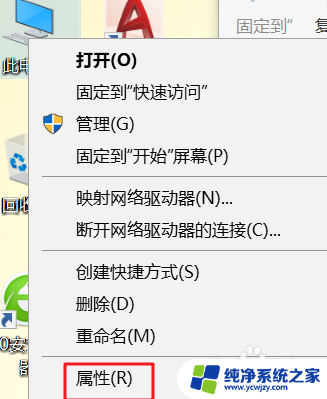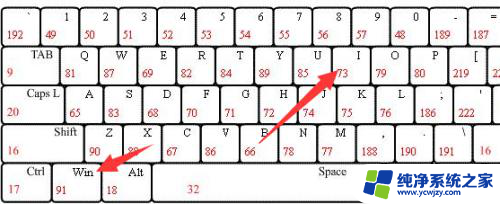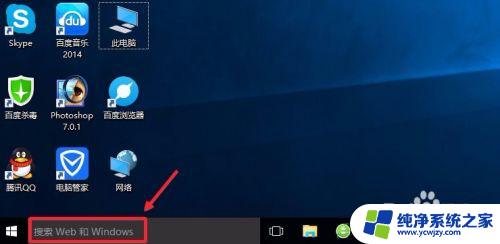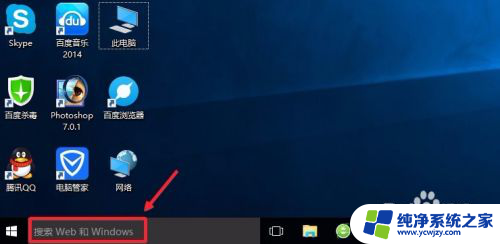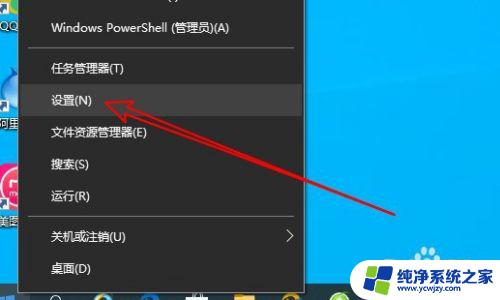win10外接摄像头怎么调出来 Windows 10如何打开摄像头
更新时间:2024-03-03 10:00:16作者:yang
在当今数字化时代,摄像头已经成为我们日常生活中不可或缺的一部分,而对于使用Windows 10操作系统的用户来说,如何打开和调出外接摄像头成为了一个重要问题。Windows 10提供了简单而便捷的方法来启用和使用外接摄像头,让我们能够轻松进行视频通话、拍摄照片和录制视频。在本文中我们将详细介绍Win10外接摄像头的打开和调出方法,帮助您充分利用摄像头功能,享受更丰富多样的数字化体验。
具体步骤:
1.点击设置
开始菜单中点击【设置】。
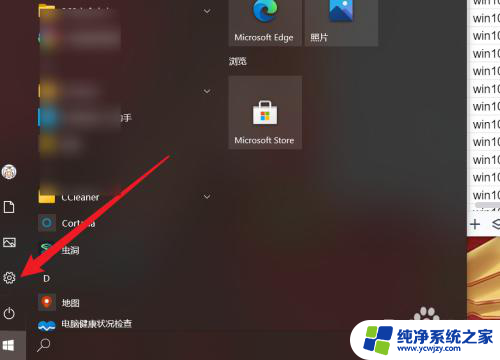
2.点击隐私
点击【隐私】选项。
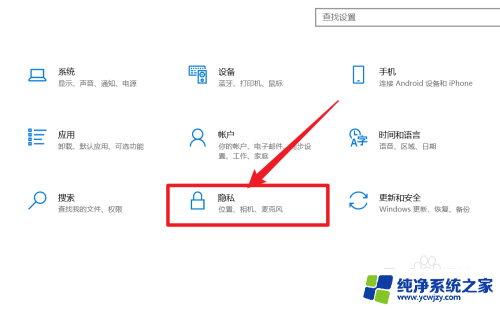
3.点击相机
点击【相机】选项。
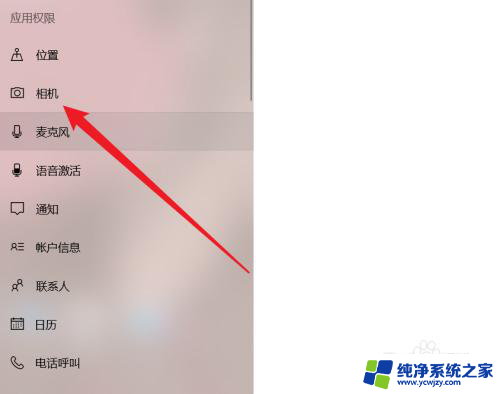
4.点击开启
点击打开摄像头权限即可开启摄像头。
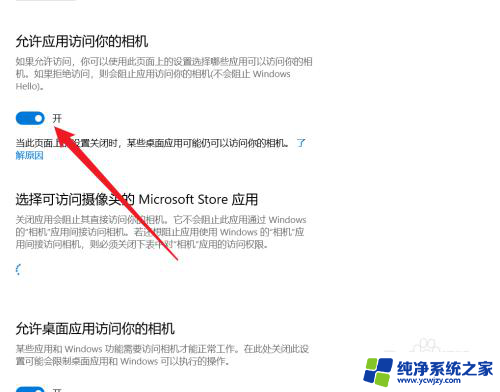
以上就是win10外接摄像头如何调出的全部内容,如果还有不清楚的用户,可以参考小编提供的步骤进行操作,希望对大家有所帮助。